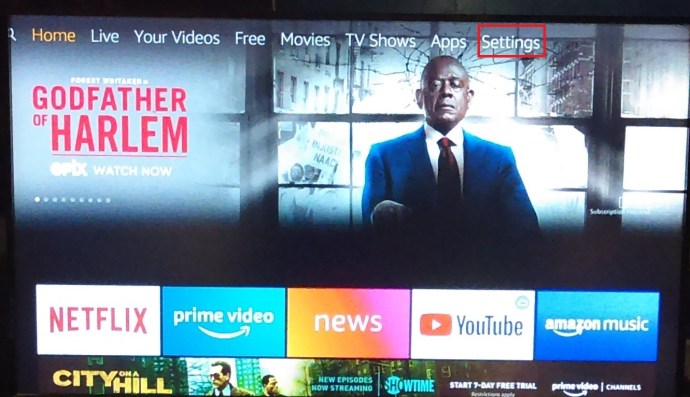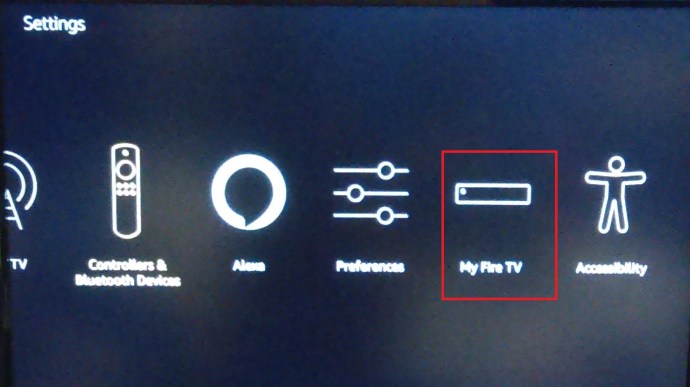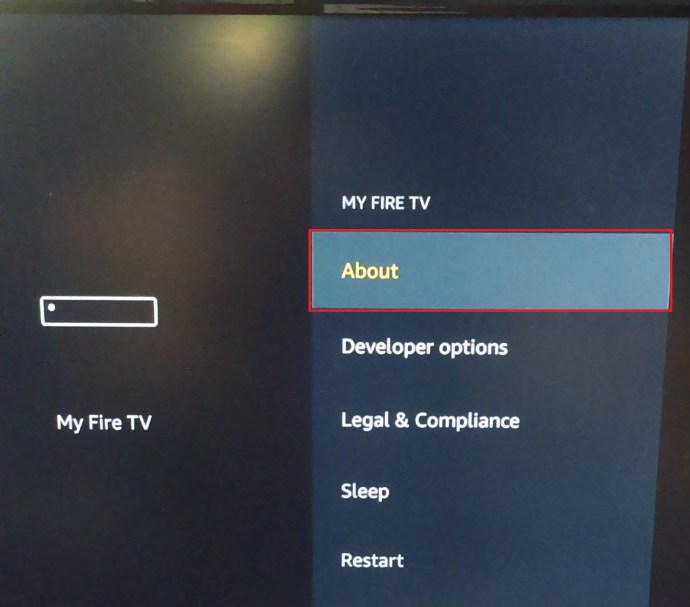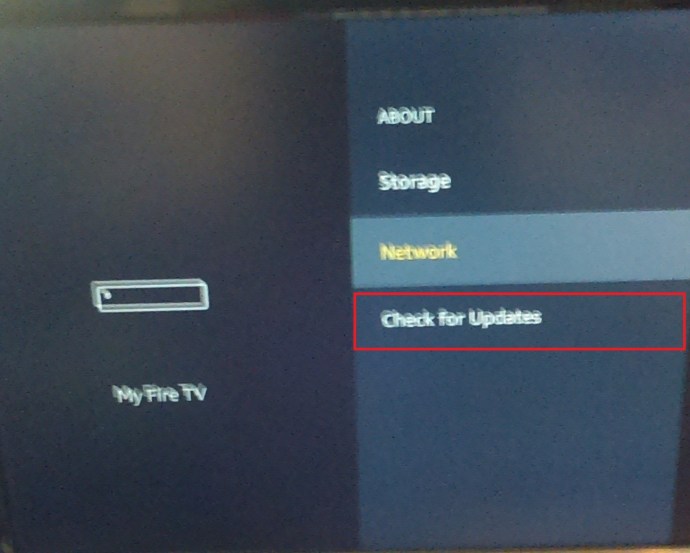Der Echo Dot ist eine von vielen Versionen des berühmten Echo, Amazons Konkurrent auf dem Markt für intelligente Lautsprecher. Standardmäßig ist es mit Alexa gekoppelt, genau wie Google Home den Google Assistant hat und der Apple HomePod Siri verwendet.

Wenn Sie auch einen Fire TV Stick in der Nähe haben, können Sie die beiden Geräte koppeln und Ihre Fernbedienung wegwerfen. In diesem Artikel gehen wir auf die grundlegenden Anforderungen, den Einrichtungsprozess und die wichtigen Steuerelemente ein.
Kompatibilität und Anforderungen
Als es Mitte 2017 erstmals auf den Markt kam, war die Möglichkeit, die Echo Smart Speaker mit der Fire TV-Hardware zu verbinden, auf neuere und teurere Fire TV-Modelle beschränkt. Nach der Anfangsphase hat Amazon die Kompatibilität auch auf alle Fire TV Stick-Modelle ausgeweitet. Alle Generationen der Standard-TV- und Stick-Geräte wurden abgedeckt.

Darüber hinaus umfasst die Liste der Alexa-Geräte, die zur Steuerung der Fire TV-Geräte verwendet werden könnten, die regulären Dot, Echo Dot, Amazon Tap und Echo Show. Die Liste enthält auch eine Reihe von Geräten von Drittanbietern, die mit Alexa kompatibel sind.
Um die besten Ergebnisse zu erzielen, sollten Sie die Firmware Ihres Fire TV Sticks auf die neueste verfügbare Version aktualisieren.
- Scrollen Sie dazu auf dem Startbildschirm zu Einstellungen und klicken Sie darauf.
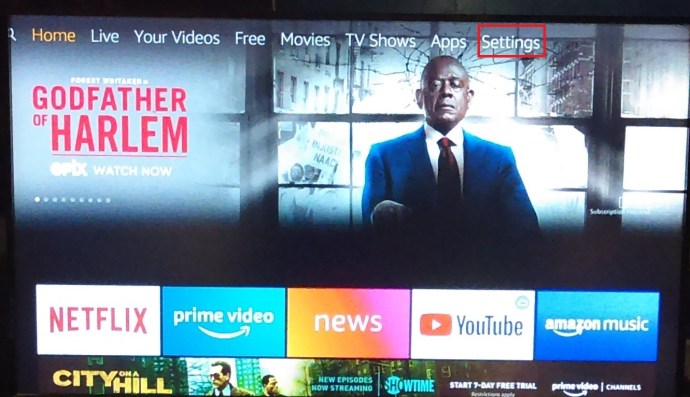
- Scrollen Sie nun hinüber und klicken Sie auf das Mein Fire-TV Möglichkeit.
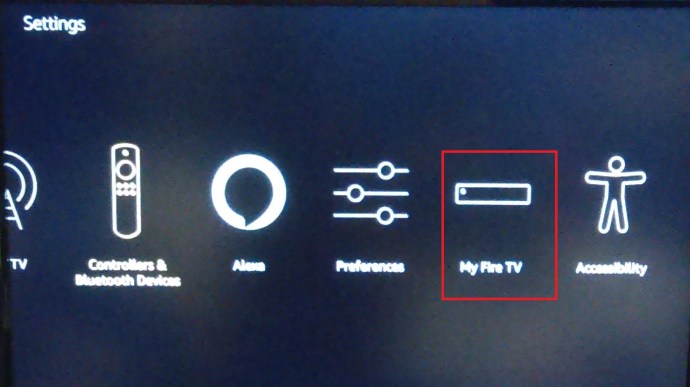
- Klicken Sie anschließend auf Über.
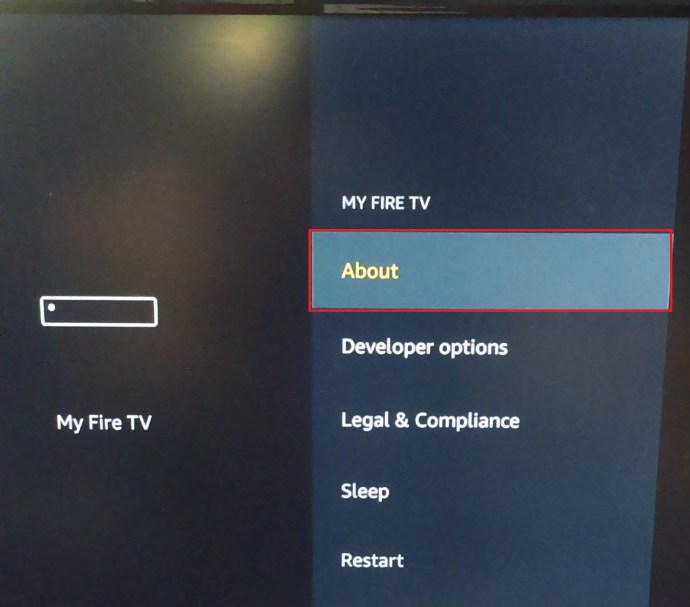
- Klicken Sie dann auf Auf Updates prüfen.
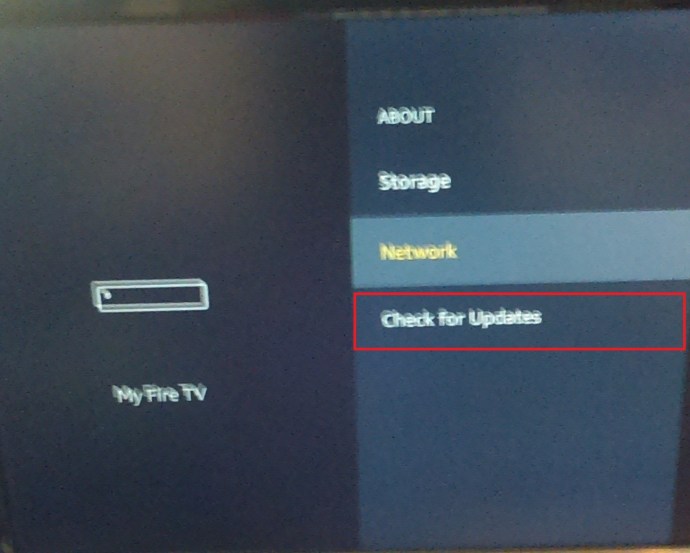
- Wenn verfügbar, klicken Sie auf das Systemupdate installieren Möglichkeit. Warten Sie, bis die Installation abgeschlossen ist und das Gerät neu gestartet wird.
Außerdem sollten Sie die Alexa-App auf Ihrem Echo Dot aktualisieren, um auf der sicheren Seite zu sein. Wenn Sie nur ein Fire TV Stick-Gerät in Ihrem Zuhause haben, sollte Ihr Alexa-fähiges Gerät (in diesem Fall der Echo Dot) die Kopplung der Geräte selbst durchführen. Dies ist natürlich der Fall, wenn die beiden Geräte zum selben Konto gehören.
Amazon sagt auch, dass mehrere Alexa-Geräte mit einem einzigen Fire TV Stick verbunden werden können, Sie jedoch nur eines gleichzeitig verwenden können, um es zu steuern. Ähnlich wie im vorherigen Absatz müssen sich alle Geräte auf einem einzigen Amazon-Konto befinden.
Die Einrichtung
Dieser Teil des Artikels richtet sich an diejenigen, die mehrere Alexa-Geräte zu Hause haben und ihren Fire TV Stick mit einem davon verbinden möchten. Folgen Sie diesen einfachen Schritten:
- Bestellen Sie Ihr Echo, um das Hauptmenü zu öffnen.
- Gehe zum Einstellungen Sektion.
- Als nächstes greifen Sie auf die Fernsehen und Video Sektion.
- Wähle dein Fire TV-Stick.
- Folgen Sie als Nächstes der Einrichtungsanleitung.
- Wählen Sie schließlich die Geräte verknüpfen Option, um die Verbindung zu bestätigen.
Mit Alexa können Sie auch alle Ihre verknüpften Fire TV Stick- und Fire TV-Geräte anzeigen und verwalten. Um auf die Geräte zuzugreifen und sie zu verwalten, gehen Sie folgendermaßen vor:
- Starten Sie Alexa auf Ihrem Gerät.
- Starte den Hauptmenü.
- Jetzt zugreifen Einstellungen.
- Dann geh zum Fernsehen und Video Sektion.
- Wählen Sie als Nächstes den zuvor verknüpften Fire TV Stick aus.
- Wählen Sie als Nächstes die Geräte verwalten Möglichkeit.
Natürlich können Sie Ihr Telefon oder Tablet, auf dem die Alexa-App installiert ist, jederzeit anschließen.
Kontrollen
In diesem Abschnitt geben wir einen kurzen Überblick über die grundlegenden Befehle, mit denen Sie Ihren Fire TV Stick über Echo Dot und Alexa steuern können.

Grundlegende Bedienelemente
Um mit dem Ansehen Ihres Lieblingsfilms, Ihrer Lieblingssendung oder Ihres Musikvideos zu beginnen, können Sie sagen: „Alexa, schau (Titel des Films/der Fernsehsendung/des Videos).“ Du kannst auch „Spielen“ statt „Anschauen“ sagen. Wenn sich der Inhalt, den Sie abspielen möchten, nicht auf der Plattform befindet, die Sie als Favorit festgelegt haben, sollte der Befehl etwa so klingen: „Alexa, spiele (Titel des Films/der Show) auf (Name der Plattform).“ Das funktioniert auch mit Genres.
Wenn Sie sich nicht sicher sind, was Sie genau sehen möchten, können Sie Alexa anweisen, nach Prime Video oder einer anderen unterstützten App zu suchen. Sie können beispielsweise sagen: „Alexa, suche nach (Titel des Films/der Fernsehsendung).“ Wenn Sie den Namen der App oder Plattform nicht hinzufügen, durchsucht Alexa die Standardplattform. Sie können auch nach Genres, Schauspielern und Darstellern suchen.
Sie können die Wiedergabe auch mit Alexa steuern. Die Befehle „Play“, „Stop“, „Pause“ und „Resume“ dienen der grundlegenden Steuerung. Mit Alexa können Sie jedoch auch zurückspulen, vorspulen, zur nächsten Episode springen und zum Anfang zurückkehren.
Die Steuerelemente „Zurückspulen/Zurück (Zeitrahmen)“ dienen zum Zurückspulen. Wenn Sie „Schneller Vorlauf/Vorlauf (Zeitrahmen)“ sagen, wird das Video schnell vorgespult. „Nächste“ und „Nächste Folge“ starten die nächste Folge, während „Von Anfang ansehen“ die Folge oder den Film an den Anfang zurückspult.
Mit „Ansehen/Gehen zu (Netzwerk oder Kanal)“ können Sie zwischen Netzwerken und Kanälen wechseln. Um Spiele und Apps zu starten, sollten Sie "Starten/Öffnen (Name der App oder des Spiels)" verwenden. Um schließlich zum Startbildschirm zurückzukehren, verwenden Sie den Befehl „Go Home“.
Zusätzliche Kontrollen
Sie können Alexa verwenden, um Ihrem Fire TV Stick zusätzliche Befehle zu erteilen. Hier eine kurze Übersicht. Um Ihren Fernseher einzuschalten, sagen Sie „Fire TV Stick einschalten“. Um es auszuschalten, ersetzen Sie „on“ durch „off“.

Sie können auch die Lautstärke Ihres Geräts manipulieren. Um die Lautstärke zu erhöhen oder zu verringern, können Sie einen der folgenden Befehle verwenden: „Stellen Sie die Lautstärke auf dem Fire TV Stick auf (Ihre bevorzugte Stufe) ein.“ Sie können ihn auch bitten, die Lautstärke zu erhöhen oder zu verringern. Um den Ton stummzuschalten, sagen Sie „Fire TV Stick stummschalten“.
Um die Eingangskanäle zu ändern, sollten Sie etwas in der Art sagen: "Ändern/wechseln zu (der Eingang oder das Gerät, zu dem Sie wechseln möchten)."
Mit Alexa können Sie viele andere Aspekte und Funktionen Ihres Fire TV Sticks steuern. Es braucht ein wenig Übung, aber Sie sollten schnell einen Dreh raus haben.
Alexa, nächste Folge
Das Koppeln des Echo Dot mit Ihrem Fire TV Stick ist sehr einfach und dauert nur ein oder zwei Minuten. Dieser Artikel ist jedoch zu kurz, um alle Möglichkeiten abzudecken, die sich dadurch eröffnen. Eines ist jedoch sicher – mit diesen beiden Geräten können Sie Ihre Fernbedienung endlich loswerden.
Haben Sie versucht, Ihren Echo Dot und Ihren Fire TV Stick zu koppeln? Wie sieht es mit anderen Echo- und Fire TV-Geräten aus? Haben sie gut zusammengearbeitet oder sind Sie auf Probleme gestoßen? Teilen Sie Ihre Erfahrungen in den Kommentaren unten.